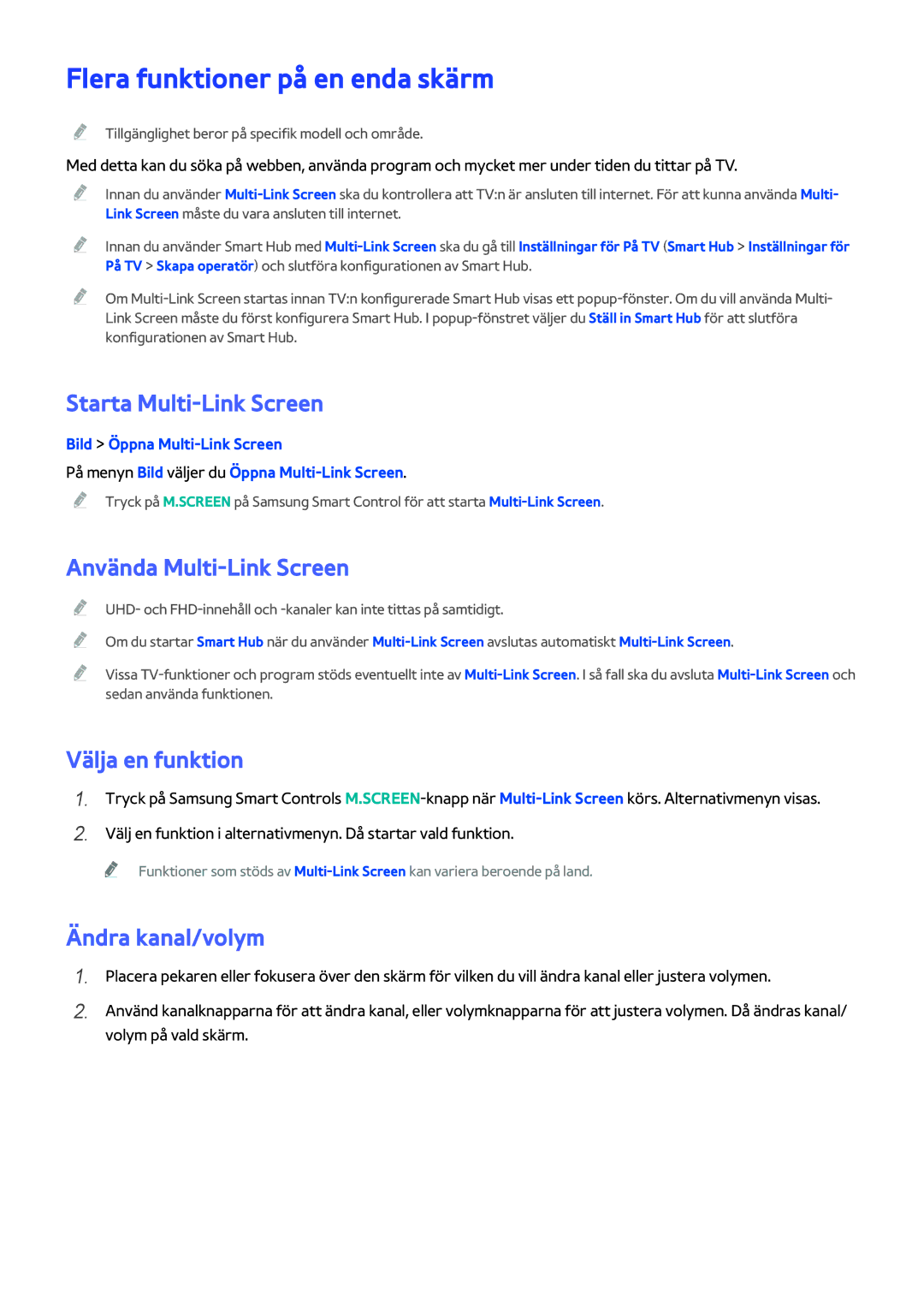Flera funktioner på en enda skärm
"" Tillgänglighet beror på specifik modell och område.
Med detta kan du söka på webben, använda program och mycket mer under tiden du tittar på TV.
"" Innan du använder
"" Innan du använder Smart Hub med
"" Om
Starta Multi-Link Screen
Bild > Öppna
På menyn Bild väljer du Öppna
"" Tryck på M.SCREEN på Samsung Smart Control för att starta
Använda Multi-Link Screen
""
""
""
UHD- och
Om du startar Smart Hub när du använder
Vissa
Välja en funktion
111
222
Tryck på Samsung Smart Controls
"" Funktioner som stöds av
Ändra kanal/volym
111Placera pekaren eller fokusera över den skärm för vilken du vill ändra kanal eller justera volymen.
222Använd kanalknapparna för att ändra kanal, eller volymknapparna för att justera volymen. Då ändras kanal/ volym på vald skärm.